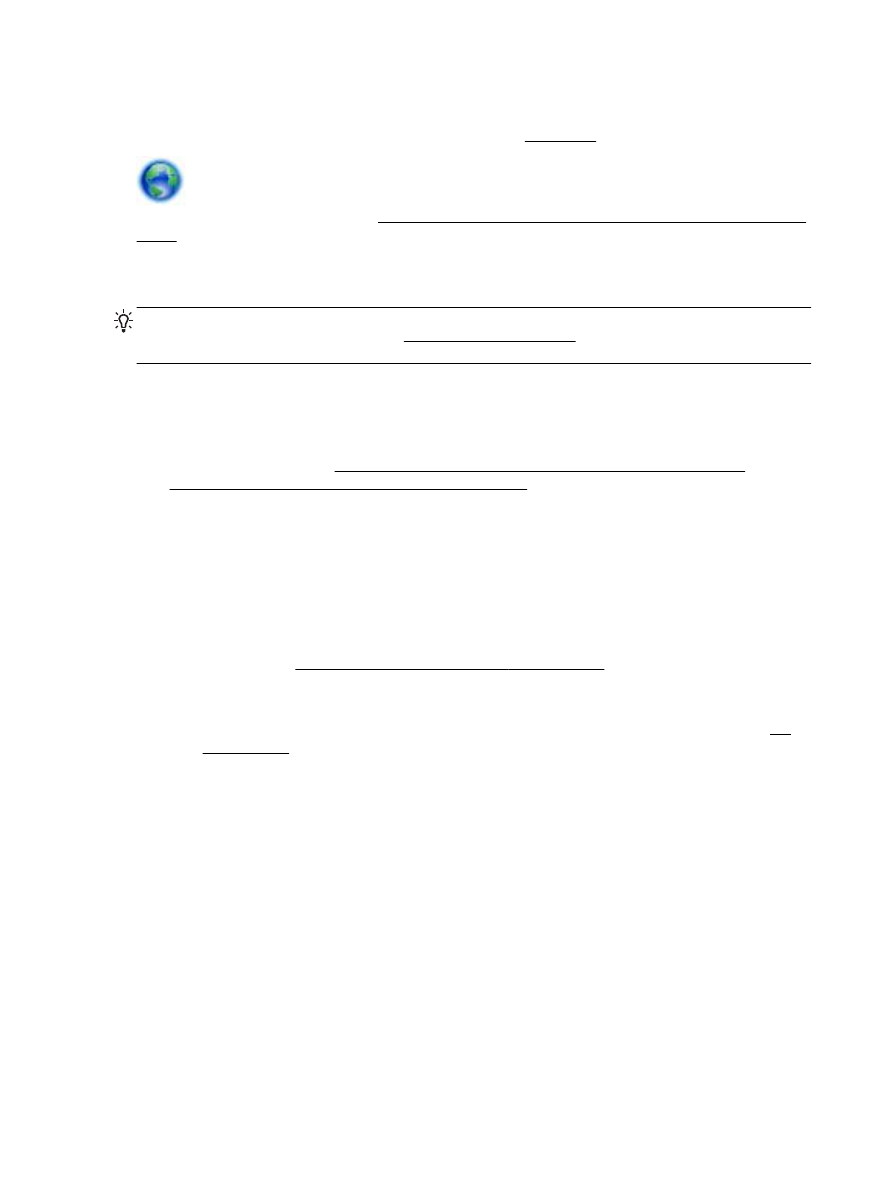
Επίλυση προβλημάτων σάρωσης
ΥΠΟΔΕΙΞΗ
(Windows) Για τη διάγνωση και την αυτόματη διόρθωση προβλημάτων εκτύπωσης,
σάρωσης και αντιγραφής
, εκτελέστε το HP Print and Scan Doctor. Η εφαρμογή ενδέχεται να
διατίθεται μόνο σε ορισμένες γλώσσες
.
Ο σαρωτής δεν έκανε καμία ενέργεια
●
Ελέγξτε το πρωτότυπο
Βεβαιωθείτε ότι έχετε τοποθετήσει σωστά το πρωτότυπο
. Για περισσότερες πληροφορίες,
ανατρέξτε στην ενότητα Τοποθέτηση πρωτοτύπου στη γυάλινη επιφάνεια του σαρωτή ή
Τοποθέτηση πρωτοτύπου στον τροφοδότη εγγράφων
.
●
Ελέγξτε τον εκτυπωτή
Ο εκτυπωτής μπορεί να εξέρχεται από αναστολή λειτουργίας μετά από μια περίοδο αδράνειας
,
πράγμα που καθυστερεί για λίγο την επεξεργασία
.
●
Ελέγξτε το λογισμικό
HP
Βεβαιωθείτε ότι το λογισμικό
HP που παρέχεται με τον εκτυπωτή έχει εγκατασταθεί σωστά.
◦
Windows: Ανοίξτε το λογισμικό εκτυπωτή HP. Για περισσότερες πληροφορίες, ανατρέξτε
στην ενότητα Ανοίξτε το λογισμικό εκτυπωτή
HP (Windows). Στο παράθυρο που
εμφανίζεται
, επιλέξτε Εκτύπωση, σάρωση & φαξ ή Εκτύπωση & σάρωση και, στη
συνέχεια
, επιλέξτε Σάρωση εγγράφου ή φωτογραφίας στο μενού Σάρωση.
◦
OS X: Ανοίξτε το HP Utility. Για περισσότερες πληροφορίες, ανατρέξτε στην ενότητα HP
Utility (OS X). Στο μενού Scan Settings (Ρυθμίσεις σάρωσης), επιλέξτε Scan to Computer
(Σάρωση σε υπολογιστή) και βεβαιωθείτε ότι η επιλογή Enable Scan to Computer
(Ενεργοποίηση σάρωσης σε υπολογιστή) είναι ενεργοποιημένη.
Η σάρωση διαρκεί πάρα πολύ
●
Η σάρωση σε υψηλότερη ανάλυση απαιτεί περισσότερο χρόνο και δημιουργεί αρχεία
μεγαλύτερου μεγέθους
. Μειώστε την ανάλυση για πιο γρήγορη σάρωση.
●
Αν στείλετε μια εργασία εκτύπωσης ή αντιγραφής πριν δοκιμάσετε να σαρώσετε
, η σάρωση
ξεκινάει αν ο σαρωτής δεν είναι απασχολημένος
. Όμως, οι διαδικασίες εκτύπωσης και σάρωσης
χρησιμοποιούν μνήμη από κοινού
, γεγονός που σημαίνει ότι η σάρωση ίσως να είναι πιο αργή.
Ένα μέρος του εγγράφου δεν έχει σαρωθεί ή λείπει κείμενο
●
Ελέγξτε το πρωτότυπο
◦
Βεβαιωθείτε ότι έχετε τοποθετήσει το πρωτότυπο σωστά
.
108 Κεφάλαιο 10 Επίλυση προβλημάτων
ELWW

Για περισσότερες πληροφορίες
, ανατρέξτε στην ενότητα Τοποθέτηση πρωτοτύπου στη
γυάλινη επιφάνεια του σαρωτή ή στην ενότητα Τοποθέτηση πρωτοτύπου στον τροφοδότη
εγγράφων
.
◦
Εάν σαρώσατε το έγγραφο από τον τροφοδότη εγγράφων
, προσπαθήστε να σαρώσετε το
έγγραφο απευθείας από τη γυάλινη επιφάνεια του σαρωτή
.
Για περισσότερες πληροφορίες
, ανατρέξτε στην ενότητα Τοποθέτηση πρωτοτύπου στη
γυάλινη επιφάνεια του σαρωτή
.
◦
Το έγχρωμο φόντο μπορεί να προκαλέσει ανάμιξη των εικόνων που βρίσκονται στο πρώτο
πλάνο με το φόντο
. Δοκιμάστε να αλλάξετε τις ρυθμίσεις πριν σαρώσετε το πρωτότυπο ή
να ενισχύσετε την εικόνα αφού σαρώσετε το πρωτότυπο
.
●
Ελέγξτε τις ρυθμίσεις
◦
Βεβαιωθείτε ότι το μέγεθος του χαρτιού που έχει τοποθετηθεί στο δίσκο εισόδου
ανταποκρίνεται στις ανάγκες του πρωτότυπου που σαρώνετε
.
◦
Εάν χρησιμοποιείτε το λογισμικό εκτυπωτή
HP, οι προεπιλεγμένες ρυθμίσεις του
λογισμικού εκτυπωτή μπορεί να έχουν οριστεί να εκτελούν αυτόματα μια συγκεκριμένη
εργασία
, διαφορετική από αυτήν που προσπαθείτε να εκτελέσετε. Ανατρέξτε στην
ηλεκτρονική Βοήθεια του λογισμικού εκτυπωτή για οδηγίες σχετικά με την αλλαγή των
ιδιοτήτων
.
Δεν είναι δυνατή η επεξεργασία του κειμένου
●
Βεβαιωθείτε ότι έχετε εγκαταστήσει το πρόγραμμα οπτικής αναγνώρισης χαρακτήρων
(OCR):
Ανάλογα με το λειτουργικό σας σύστημα
, κάντε ένα από τα παρακάτω:
◦
Windows 8.1: Κάντε κλικ στο κάτω βέλος στην κάτω αριστερή γωνία της οθόνης "Έναρξη",
επιλέξτε το όνομα του εκτυπωτή και επιλέξτε Βοηθητικά προγράμματα
. Επιλέξτε
Εγκατάσταση
& λογισμικό εκτυπωτή. Επιλέξτε Προσθήκη περισσότερου λογισμικού,
έπειτα επιλέξτε Προσαρμογή επιλογών λογισμικού και βεβαιωθείτε ότι έχετε ορίσει την
επιλογή
OCR.
◦
Windows 8: Κάντε δεξί κλικ σε μια κενή περιοχή της οθόνης "Έναρξη", επιλέξτε Όλες οι
εφαρμογές στη γραμμή εφαρμογών
, επιλέξτε το όνομα του εκτυπωτή και, στη συνέχεια,
επιλέξτε Βοηθητικά προγράμματα
. Επιλέξτε Εγκατάσταση & λογισμικό εκτυπωτή.
Επιλέξτε Προσθήκη περισσότερου λογισμικού
, έπειτα επιλέξτε Προσαρμογή επιλογών
λογισμικού και βεβαιωθείτε ότι έχετε ορίσει την επιλογή
OCR.
◦
Windows 7, Windows Vista και Windows XP: Στην επιφάνεια εργασίας του υπολογιστή,
επιλέξτε Έναρξη
, Όλα τα προγράμματα, HP, επιλέξτε το όνομα του εκτυπωτή σας και,
στη συνέχεια
, επιλέξτε Εγκατάσταση & λογισμικό εκτυπωτή. Επιλέξτε Προσθήκη
περισσότερου λογισμικού
, έπειτα επιλέξτε Προσαρμογή επιλογών λογισμικού και
βεβαιωθείτε ότι έχετε ορίσει την επιλογή
OCR.
Όταν σαρώνετε το πρωτότυπο
, βεβαιωθείτε ότι θα επιλέξετε στο λογισμικό έναν τύπο
εγγράφου με δυνατότητα επεξεργασίας του κειμένου
. Εάν το κείμενο είναι κατηγοριοποιημένο
ως εικόνα
, δεν μετατρέπεται σε κείμενο.
Εάν χρησιμοποιείτε ξεχωριστό πρόγραμμα
OCR, το πρόγραμμα OCR μπορεί να είναι
συνδεδεμένο με ένα πρόγραμμα επεξεργασίας κειμένου που δεν εκτελεί εργασίες οπτικής
αναγνώρισης χαρακτήρων
. Για περισσότερες πληροφορίες, ανατρέξτε στην τεκμηρίωση που
συνοδεύει το πρόγραμμα
OCR.
ELWW
Επίλυση προβλημάτων σάρωσης
109
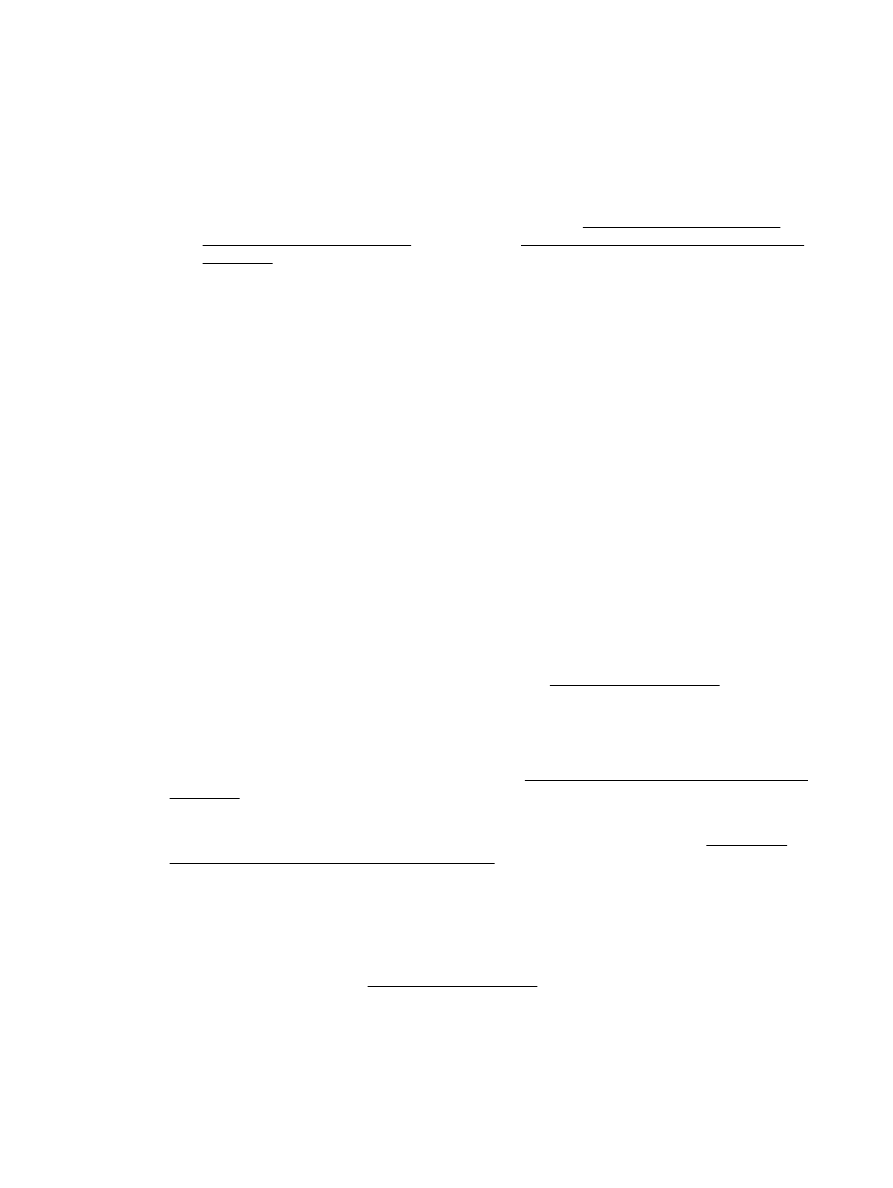
Βεβαιωθείτε ότι έχετε επιλέξει γλώσσα οπτικής αναγνώρισης χαρακτήρων που αντιστοιχεί στη
γλώσσα που χρησιμοποιείται στο έγγραφο που σαρώνετε
. Για περισσότερες πληροφορίες,
ανατρέξτε στην τεκμηρίωση που συνοδεύει το πρόγραμμα οπτικής αναγνώρισης χαρακτήρων
.
●
Ελέγξτε τα πρωτότυπα
◦
Βεβαιωθείτε ότι έχετε τοποθετήσει το πρωτότυπο σωστά
.
Για περισσότερες πληροφορίες
, ανατρέξτε στην ενότητα Τοποθέτηση πρωτοτύπου στη
γυάλινη επιφάνεια του σαρωτή ή στην ενότητα Τοποθέτηση πρωτοτύπου στον τροφοδότη
εγγράφων
.
◦
Βεβαιωθείτε ότι το έγγραφο δεν είναι τοποθετημένο λοξά
.
◦
Το λογισμικό μπορεί να μην αναγνωρίσει κείμενο με στενή απόσταση χαρακτήρων
. Για
παράδειγμα
, εάν το κείμενο που μετατρέπεται από το λογισμικό έχει χαρακτήρες που
λείπουν ή συνδυασμένους χαρακτήρες
, οι χαρακτήρες "rn" μπορεί να μετατραπούν ως "m".
◦
Η ακρίβεια του λογισμικού εξαρτάται από την ποιότητα της εικόνας
, το μέγεθος του
κειμένου
, τη δομή του πρωτότυπου, καθώς και την ίδια τη σάρωση. Βεβαιωθείτε ότι η
ποιότητα εικόνας του πρωτοτύπου είναι καλή
.
◦
Το έγχρωμο φόντο μπορεί να προκαλέσει την ανάμειξη των εικόνων στο προσκήνιο
.
Η εικόνα που σαρώθηκε είναι κακής ποιότητας
●
Το κείμενο ή οι εικόνες στο πίσω μέρος ενός εγγράφου δύο όψεων εμφανίζονται στη
σάρωση
Στα πρωτότυπα δύο όψεων ενδέχεται να υπάρξει
"διάχυση" κειμένου ή εικόνων από την πίσω
πλευρά της σάρωσης
, εάν τα πρωτότυπα εκτυπώνονται σε υπερβολικά λεπτό ή διαφανές χαρτί.
●
Ανεπιθύμητες γραμμές
Ίσως να υπάρχει στη γυάλινη επιφάνεια του σαρωτή μελάνη
, κόλλα, διορθωτικό ή κάποια
ανεπιθύμητη ουσία
. Καθαρίστε τη γυάλινη επιφάνεια του σαρωτή.
Για περισσότερες πληροφορίες
, ανατρέξτε στην ενότητα Συντήρηση του εκτυπωτή.
●
Η σαρωμένη εικόνα είναι παραμορφωμένη
(λοξή)
Το πρωτότυπο μπορεί να τοποθετήθηκε λάθος
. Πρέπει να χρησιμοποιείτε τους οδηγούς
πλάτους χαρτιού
, όταν τοποθετείτε τα πρωτότυπα στον τροφοδότη εγγράφων. Για
περισσότερες πληροφορίες
, ανατρέξτε στην ενότητα Τοποθέτηση πρωτοτύπου στον τροφοδότη
εγγράφων
.
Για βέλτιστα αποτελέσματα
, χρησιμοποιήστε τη γυάλινη επιφάνεια του σαρωτή αντί του
τροφοδότη εγγράφων
. Για περισσότερες πληροφορίες, ανατρέξτε στην ενότητα Τοποθέτηση
πρωτοτύπου στη γυάλινη επιφάνεια του σαρωτή
.
●
Η σαρωμένη εικόνα εμφανίζει κηλίδες
, γραμμές, κάθετες λευκές ραβδώσεις ή άλλα
ελαττώματα
◦
Εάν ο σαρωτής είναι λερωμένος
, η παραγόμενη εικόνα δεν θα έχει τη βέλτιστη
καθαρότητα
.
Ανατρέξτε στην ενότητα Συντήρηση του εκτυπωτή για οδηγίες σχετικά με τον καθαρισμό
.
◦
Τα ελαττώματα ίσως να βρίσκονται στο πρωτότυπο και να μην είναι αποτέλεσμα της
διαδικασίας σάρωσης
.
●
Γίνεται σμίκρυνση του μεγέθους
110 Κεφάλαιο 10 Επίλυση προβλημάτων
ELWW
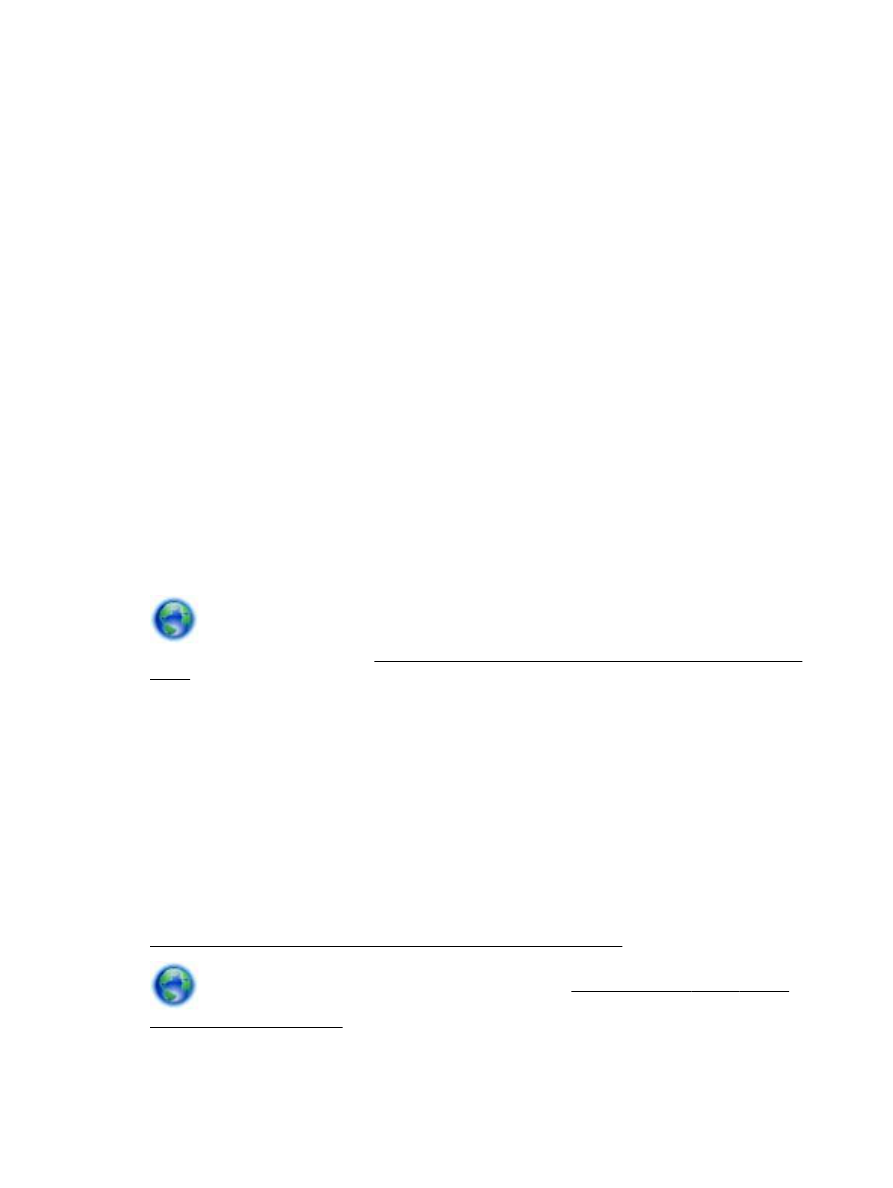
Οι ρυθμίσεις του λογισμικού εκτυπωτή
HP μπορεί να έχουν οριστεί έτσι ώστε να μικραίνουν το
μέγεθος της σαρωμένης εικόνας
.
Δείτε τη Βοήθεια του λογισμικού εκτυπωτή
HP για περισσότερες πληροφορίες σχετικά με την
αλλαγή των ρυθμίσεων
.
Δεν είναι δυνατή η σάρωση σε
●
Το προφίλ
e-mail δεν έχει ρυθμιστεί σωστά
Βεβαιωθείτε ότι στο λογισμικό ΗΡ έχουν καθοριστεί οι έγκυρες ρυθμίσεις διακομιστή
εξερχομένων
SMTP. Για περισσότερες πληροφορίες σχετικά με τις ρυθμίσεις διακομιστή
SMTP, ανατρέξτε στην τεκμηρίωση που παρέχεται από την υπηρεσία παροχής e-mail σας.
●
Τα μηνύματα
e-mail αποστέλλονται σε ορισμένους παραλήπτες αλλά όχι σε άλλους κατά
την αποστολή σε πολλούς παραλήπτες
Οι διευθύνσεις
e-mail ίσως δεν είναι σωστές ή ίσως δεν αναγνωρίζονται από το διακομιστή e-
mail. Βεβαιωθείτε ότι οι διευθύνσεις e-mail για όλους τους παραλήπτες e-mail έχουν εισαχθεί
σωστά στο λογισμικό
HP. Ελέγξτε το φάκελο εισερχομένων e-mail για τυχόν μηνύματα
ειδοποίησης αποτυχίας παράδοσης από το διακομιστή
e-mail.
●
Αποστολή μεγάλων μηνυμάτων
Ορισμένοι διακομιστές
e-mail έχουν ρυθμιστεί να απορρίπτουν μηνύματα e-mail που είναι
μεγαλύτερα από ένα προκαθορισμένο μέγεθος
. Για να προσδιορίσετε εάν ο διακομιστής e-mail
έχει ένα μέγιστο όριο μεγέθους αρχείου
, ανατρέξτε στην τεκμηρίωση που παρέχεται από την
υπηρεσία παροχής
e-mail σας. Εάν ο διακομιστής e-mail έχει τέτοιου είδους όριο, αλλάξτε το
μέγιστο μέγεθος συνημμένου σε
e-mail για το προφίλ εξερχομένων e-mail σε μια τιμή
μικρότερη από αυτή του διακομιστή
e-mail.
Λάβετε
online βοήθεια αντιμετώπισης προβλημάτων και μάθετε περισσότερα σχετικά με την
επίλυση προβλημάτων σάρωσης
. Για περισσότερες πληροφορίες, κάντε κλικ εδώ για να συνδεθείτε
online. Επί του παρόντος, η τοποθεσία web μπορεί να μην είναι διαθέσιμη σε όλες τις γλώσσες.